条件から探す
目的のカテゴリー
から探す


コンパクトGIS 地図太郎
簡単操作・基本的なGIS機能を標準搭載・驚きの低価格が最大の特徴!
レイヤー機能、航空写真・地図画像の読み込み・位置合せ、CSV形式の属性データの結合や写真・動画ファイルとのリンク、図形オブジェクトの描画など、GISの基本的な機能を搭載し驚きの低価格を実現しました。
「地図太郎」と「地図太郎PLUS」との違いは?
「地図太郎PLUS」は「地図太郎」の機能を全て備えた上に、新たな機能を追加したフルバージョンです。 機能比較表はこちら
「地図太郎」「地図太郎PLUS」に対応の日本白地図データ 「地図太郎」「地図太郎PLUS」に対応の世界白地図データ
・インターネットで公開されている地図データをダウンロードしたり、紙地図などをスキャナで読込み使用できます。
・画像処理機能で写真地図の縮小・回転・変形、位置合わせなども簡単
・図形オブジェクト・コメント・数値などのユーザデータの作成・読込み、写真・動画ファイル、URLなどの登録・管理機能も充実。シェイプ形式をサポートするため他のGISとの相互互換が可能です。
・ベクター地図上での距離・面積などの測定、地図検索をはじめ、外部データベースとの結合、グラフ/エリアの色分けなど主題図作成機能も搭載。
・保存形式はすべてテキスト型!外部エディタやデータベースソフトで編集が可能です。
・オンラインのアドレスマッチング・サービスが利用可能です。GPS付き携帯電話の画像や住所データなどを位置データを利用し地図上にプロットすることができます。
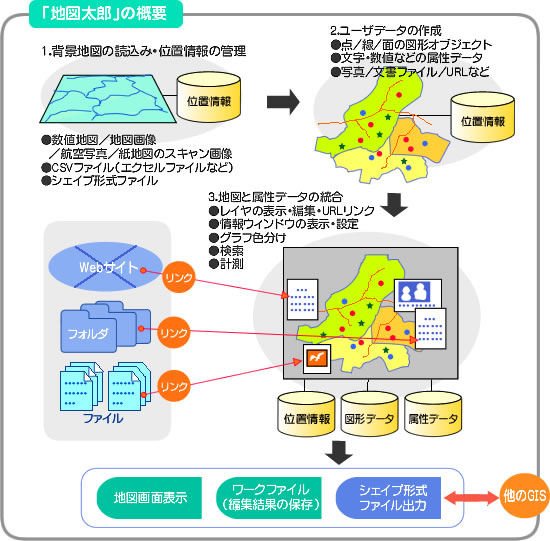

Ver.6の主な機能
・Exif情報付JPEGファイルの書き出し
Ver.5の[位置情報付きJPEGファイル(Exif ファイル)の読み込み]に加え、[位置を変更した位置情報付きJPEG ファイルを保存]と[位置情報付きJPEG ファイルの新規作成]を追加しました。この機能を実行すると位置情報付JPEG ファイルの位置情報を変更したり、位置情報を持たない画像ファイルに緯度経度情報を持たせて保存することができます。
・Google Earth用KMLデータの読み込み
Google Earthでも使われているKMLファイルをVer.5の[KML ファイルの書き出し]に加え、[KMLファイルの読み込み]が可能となりました。
・GPSとの連携
ハンディGPSなどで軌跡(トラック)データを記録するのに多く用いられているGPXファイルを点データ、線データとして読込みが可能となりました。 ※GPXとはGPS(Global Positioning System)のデータ交換形式で、XMLで記述されています。
・基盤地図情報に対応
国土地理院サイトで新しく公開された「基盤地図情報(縮尺レベル2500、25000、数値標高モデル):GML 形式」に対応しました。
・ウォッちず(新システム)に対応
国土地理院サイトで新しく公開された「2万5千分1ウォッちず(新システム)」に対応しました。
・標高メッシュ表示に「陰影」を追加
標高メッシュの表示に「陰影」を追加しました。陰影レベルと高さの倍率を変更することができ、一層リアルな表現が可能となりました。
・一部背景地図読み込みの高速化
背景地図の「標高メッシュ」と「基盤地図情報(縮尺レベル2500、25000)」およびユーザレイヤを地図太郎用ファイル形式で保存することができるようになりました。ファイルサイズが小さく、読込みも高速です。
・描画の高速化
描画の高速化。数万件のデータでもストレス無く表示できます。特に点データの表示が高速になりました。画面のちらつきも無くなりました。
・その他の新機能
上記のほか20項目以上の新機能を搭載しました。
「地図太郎」「地図太郎PLUS」に対応の日本白地図データ 「地図太郎」「地図太郎PLUS」に対応の世界白地図データ
| 動作環境 | CPU | Pentium2以上 400MHz以上 |
|---|---|---|
| OS | Windows2000/XP/Vista 及び Internet Explorer 6.0以上 | |
| 内部メモリ | 256MB以上、(512MB以上推奨) | |
| 画面解像度 | 1024×768以上 | |
| ネットワークカード | 必須 |
活用事例 (山歩き編)
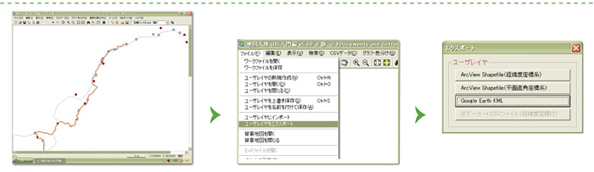
| 1. ルートと山の位置を地図太郎に入力します。 | 2. 入力したレイヤーをエクスポートして、 | 3. KML書類に書き出します。 |
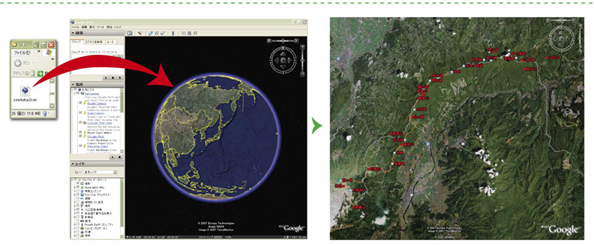
| 4.できたファイルをGoogle Earthにドラッグ&ドロップします。 | 5. 1で作成したルートと山名の2つのレイヤーが表示されています。 |
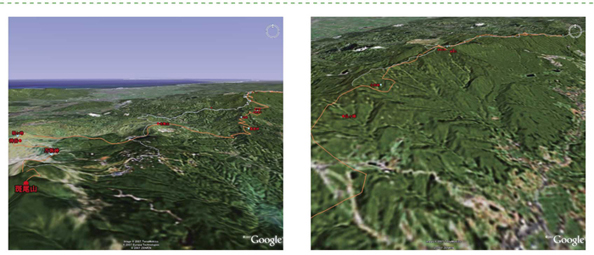
| 6. Google Earthの機能で斜めからの描画にすると山の起伏に沿ってルートが表示されていることが確認できます。さらに距離も測れますし海が見えるなど新たに発見することもあって思案に浸ってしまいます。 |




 買いたい
買いたい 売りたい
売りたい 作りたい
作りたい 知りたい
知りたい ぶよお堂について
ぶよお堂について

